Autodesk-Navisworks-第一讲
AutodeskNavisworks软件界面命令详解及实际应用操作(丰富多图)

1、Autodesk Navisworks软件简介 2、Autodesk Navisworks软件界面简介。
学习目标:
结束本章学习后:初步了解Navisworks;对Navisworks软件界面初步认 识。
要点一:Autodesk Navisworks软件简介
BIM的意义在于,在设计与建造阶段及之后,创建并使用与建筑项目有关 的相互一致且可计算的信息。Autodesk Navisworks提供的解决方案支持所有 项目相关方可靠地整合、分享和审阅详细的三维设计模型,在建筑信息模型 (BIM)工作流中处于核心地位。
2.另外,我们还可以对最 近使用的文档进行排序( 如图)
要点2: 快速访问工具栏
⑴快速访问工具栏位于应用程序窗口的顶部,其中显示常用命令。
⑵向快速访问工具栏添加功能区按钮的步骤: ①显示包含要添加到快速访问工具栏的按钮的选项卡和面板。 ②在功能区的按钮上单击鼠标右键,然后单击“添加到快速访问工具栏” 。 【注意】①只有功能区命令可以添加到快速访问工具栏中。
▪ Review软件支持您实现整个项目的实时可视化,审阅各种格式的文件,而 无需考虑文件大小。
▪ Freedom软件是免费的Autodesk Navisworks NWD文件与三维DWF格式文件 浏览器。
要点二:Autodesk Navisworks软件界面简介:
1. 应用程序按钮和菜单 2. 快速访问工具栏 3. 信息中心 4. 功能区 5. 场景视图 6. 导航栏 7. 可固定窗口 8. 状态栏
功能区功能详解
功能区包含九个选项卡: ■“常用”选项卡 ■“视点”选项卡 ■“审阅”选项卡 ■“动画”选项卡 ■“场景视图”选项卡 ■“输出”选项卡 ■“项目工具”选项卡 ■“剖分工具”选项卡 ■“Vault”选项卡
NavisworksManage2011应用实例操作教程(2010125)

第一部分 基础篇 (1)第1章 入 门 (2)1.1 Autodesk Navisworks ®软件简介 (2)1.2 Autodesk Navisworks 系列软件的应用领域 (3)1.3 Autodesk Navisworks Manage 2011功能简介 (3)1.3.1 项目校审功能 (3)1.3.2 仿真和分析功能 (4)1.3.3 协调 (4)1.3.4 项目浏览 (5)1.4 Autodesk Navisworks Manage 2011支持的文件格式 (5)第2章 Navisworks Manage 2011基本界面 (7)2.1 工作窗口界面简介 (7)2.1.1 应用程序按钮和菜单 (8)2.1.2 快速访问工具栏 (9)2.1.3 信息中心 (9)2.1.4 功能区 (10)2.1.5 场景视图 (13)2.1.6 导航栏 (14)2.1.7 可固定窗口 (14)2.1.8 状态栏 (17)2.2 基本环境参数设置 (17)2.2.1 文件选项 (17)2.2.2 全局选项 (20)第二部分 应用实例操作篇 (25)第3章 文件打开、浏览及环境参数设置 (26)3.1 模型文件的打开方式 (26)3.2 附加其他格式模型文件 (26)3.3 ViewCube 工具的使用 (26)3.4 使用剖分工具浏览模型 (27)3.5 设置场景视图样式和视点渲染样式 (28)3.5.1 设置场景视图样式 (28)3.5.2 设置视点渲染样式 (29)3.6 调整文件单位和变换 (30)3.6.1 更改已载入文件中的文件单位 (30)3.6.2 更改已载入文件中的文件变换 (30)3.6.3 使用项目工具调整文件 (31)3.7 文件保存 (33)第4章虚拟现实漫游操作及漫游动画制作 (34)4.1 设置虚拟现实漫游环境参数 (34)4.2 Navisworks软件虚拟现实漫游操作方法 (34)4.2.1 键盘+鼠标漫游方式 (34)4.2.2 全导航控制盘漫游方式 (34)4.3 录制漫游动画的操作方法 (35)4.3.1 同步录制漫游动画 (35)4.3.2 使用视点制作漫游动画及 (35)4.3.3 动画的导出、导入 (35)第5章冲突检测分析及审阅、分析报告导出 (36)5.1 Clash Detective工具概述 (36)5.1.1 工具窗口 (36)5.1.2 碰撞检测基本流程 (37)5.2 碰撞检测操作方法 (37)5.2.1 消防管道与结构 (37)5.2.2 消防管道与桥架 (37)5.3 审阅功能 (39)5.3.1 模型构件参数的查看 (39)5.3.2 测量和红线批注 (39)5.3.3 添加注释信息 (41)5.4 报告的导出与导入 (42)5.4.1 分析报告HTML的导出方法 (43)5.4.2 视点XML的导出方法 (43)5.4.3 视点XML的导入方法 (43)第6章四维施工进度仿真模拟 (45)6.1 TimeLiner工具 (45)7.1 Animator动画工具 (47)7.2 制作对象动画1 (47)7.2.1 创建动画素材集合 (47)7.2.2 制作大门打开动画 (48)7.2.3 制作货车进入车间动画 (48)7.3 制作对象动画2 (49)7.3.1 创建动画素材集合 (49)7.3.2 制作吊钩起吊货箱动画 (49)7.3.3 制作吊车移动至货车位置动画 (50)7.3.4 制作吊车起吊货箱移动至货位平台动画 (51)7.3.5 制作吊车完成吊装后复位动画 (53)7.3.6 制作货车倒出车间动画和大门关闭动画 (54)7.4 制作对象动画3 (55)7.4.1 创建动画素材集合 (55)7.4.2 制作叉车移动到货位平台动画 (55)7.4.3 制作叉车提升货箱动画 (56)7.4.4 制作叉车旋转倒车动画 (56)7.4.5 制作叉车移动至货位及放置货箱动画 (57)7.4.6 制作叉车倒车动画 (58)7.5 相机动画 (58)第8章照片级效果图渲染及导出 (59)8.1 Presenter工具 (59)8.2 添加模型材质 (60)8.3 预览模型渲染效果及调整室外光源 (61)8.3.1 预览模型渲染效果 (62)8.3.2 调整室外光源 (62)8.4 调整渲染模型背景效果 (62)8.5 渲染图参数设置及导出 (62)8.6 场景图参数设置及导出 (63)第9章动画视频的导出 (64)9.1 导出视点动画 (64)9.2 导出对象动画 (64)第10章模型发布 (67)10.1发布NWD文件的操作方法 (67)10.2 文件发布的安全设置参数 (68)第一部分基础篇第1章入门1.1 Autodesk Navisworks®软件简介Autodesk NavisWorks®是Autodesk公司出品的一系列建筑工程管理软件产品,能够帮助建筑、工程设计和施工团队加强对项目成果的控制,使所有项目相关方都能够整合和审阅详细设计模型,在实际建造前以数字方式探索项目的主要物理和功能特性,缩短项目交付周期,提高经济效益,减少环境影响。
Autodesk Navisworks 操作说明 使用方法 介绍归纳.ppt

最新.课件
13
3,导航菜单介绍
主要使用动态观察及漫游两类。
动态观察下,点住鼠标左键为 旋转,滚轮为缩放,点住鼠标 滚轮为平移。
漫游下移动鼠标为前进,后退。
最新.课件
14
4,视野设置
(1)主窗口—文件选项
剪裁平面—固定,可设置 视野远近,类似剖视。
(2)视点—视野可以拖动 改变视野宽窄。
最新.课件
26
16,输出应用介绍
最新.课件
27
最新.课件
15
5,剖分工具 视点—启用剖分 可以,选择树 类似PDMS 7,特性 可以查看管件属性,如口径,等
级,材料描述等等。 8,变化颜色 鼠标右键—替换项目,或在选择树中修改。 9,隐藏 鼠标右键—隐藏 10 ,测量工具
最新.课件
17
审阅—测量
注意鼠标的变化,可以选项中设置单位及 捕捉等。左边为东西向坐标及差值,中 间为南北向,右边为标高。
Autodesk Navisworks 功能介绍及基本操作
最新.课件
1
最新.课件
2
最新.课件
3
最新.课件
4
最新.课件
5
最新.课件
6
最新.课件
7
Navisworks 界面
最新.课件
8
工作空间
最新.课件
9
最新.课件
10
最新.课件
11
最新.课件
12
基本操作
1,进入界面后,切换应用按钮至 场景视图--载入工作空间--一 般选择Navisworks标准
最新.课件
22
14.第三人视点
在模型审查时可直观的通过
Navisworks培训文档

.skp
STEP
.stp;.step
STL
.stl
Leica
.pts;.ptx
VRML
.wrl;.wrz
Z+F
.zfc;.zfs
图1-2
在 Autodesk NavisworksManage 2013 中,我们可以将上述格式文件组合在一起,创建一
个包含整个项目几何图形和数据的 Autodesk NavisworksManage 2013 模型文件。该文件将多
Autodesk Navisworks Manage2013 软件能够管理、跟踪和解决碰撞和冲突。用户能够导 出包含注释和屏幕截图的冲突检测报表,以便和项目团队交流问题。
1.4 文件格式
Autodesk NavisworksManage 2013 支持目前几乎所有主流的三维模型格式(如图 1-2 所
Autodesk Navisworks 软件能够将 AutoCAD 和 Revit®系列等应用创建的设计数据,与来 自其它设计工具的几何图形和信息相结合,将其作为整体的三维项目,通过多种文件格式进 行实时审阅,而无需考虑文件的大小。Navisworks 软件产品可以帮助所有相关方将项目作为 一个整体来看待,从而优化从设计决策、建筑实施、性能预测和规划直至设施管理和运营等 各个环节。
Microsoft5 Windows XP SP3(32 位)Home 或Professional
Microsoft5 Windows XP SP2(64 位)Professional
Web 浏览器
Microsoft5 Internet Explorer5 7.0 或更高版本
AMD Athlon™,3.0 GHz 或更快的处理器(最低要求);Intel5
Autodesk-Navisworks-工具教程
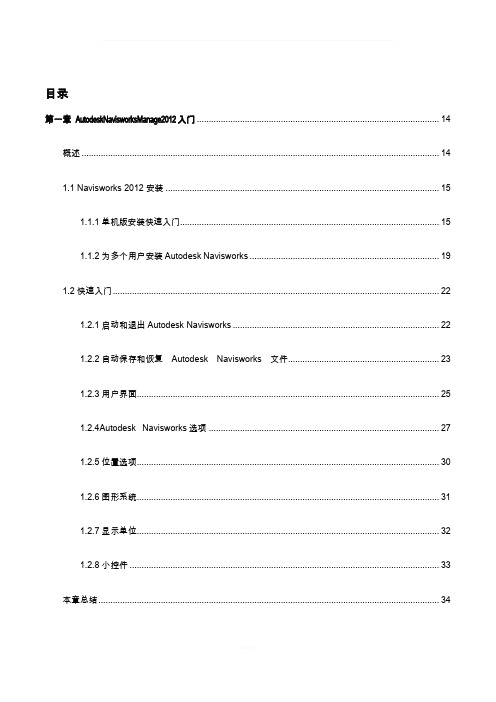
目录第一章AutodeskNavisworksManage2012入门 (14)概述 (14)1.1 Navisworks 2012安装 (15)1.1.1单机版安装快速入门 (15)1.1.2为多个用户安装Autodesk Navisworks (19)1.2快速入门 (22)1.2.1启动和退出Autodesk Navisworks (22)1.2.2自动保存和恢复Autodesk Navisworks文件 (23)1.2.3用户界面 (25)1.2.4Autodesk Navisworks选项 (27)1.2.5位置选项 (30)1.2.6图形系统 (31)1.2.7显示单位 (32)1.2.8小控件 (33)本章总结 (34)第2章使用文件 (35)2.1原生文件格式 (35)2.2兼容的CAD应用程序 (36)2.2.1支持的CAD文件格式 (36)2.2.2支持的激光扫描文件格式 (37)2.3使用文件读取器 (37)2.3.13DS 文件读取器 (38)2.3.2DWG/DXF 文件读取器 (38)2.3.3对象启用器 (38)2.4使用文件导出器 (39)2.4.1AutoCAD文件导出器 (39)2.4.2Revit文件导出器 (41)2.5管理文件 (42)2.5.1打开及创建文件 (42)2.5.2保存和重命名文件 (42)2.5.3二维文件和多页文件 (44)2.5.4复杂数据集 (45)2.5.5刷新文件 (46)2.5.6合并文件 (46)2.6批处理实用程序 (47)本章总结 (49)案例 (50)本章练习题 (52)第3章浏览模型 (54)3.1导航场景 (54)3.1.1三维工作空间中的方向 (54)3.1.2SteeringWheels工具 (55)3.2ViewCube (58)3.2.1ViewCube概述 (58)3.2.2通过ViewCube重新设置模型视图的方向 (60)3.2.3设置视图投影模式 (62)3.2.4使用ViewCube观察各个对象 (63)3.3导航栏 (64)3.3.1导航栏概述 (64)3.3.2重新定位和重新定向导航栏 (64)3.4SteeringWheels (65)3.4.1SteeringWheels概述 (65)3.53Dconnexion三维鼠标 (68)3.6相机 (69)3.6.1设置相机投影 (69)3.6.2确定相机的位置并使相机聚焦 (70)3.7导航辅助工具 (70)3.7.1平视显示仪 (70)3.7.2参考视图 (71)3.7.3保留 (72)3.8控制导航的真实效果 (72)3.8.1重力 (73)3.8.2蹲伏 (73)3.8.3碰撞 (73)3.8.4第三人视图 (74)本章总结 (75)案例 (75)本章练习题 (79)第4章控制模型外观和渲染质量及模型检查 (80)4.1控制模型外观 (80)4.2添加照明 (81)4.3选择背景效果 (83)4.4调整图元的显示 (85)4.5控制渲染质量 (86)4.6控制对象的渲染 (86)4.7选择对象 (92)4.8查找对象 (99)4.9查找包含选定对象的所有图纸和模型 (102)4.10创建和使用对象集 (103)4.11比较对象 (104)4.12对象特性 (106)4.13操作对象属性 (108)4.14测量工具 (111)4.15注释、红线批注和标记 (115)4.16链接 (121)4.17快捷特性 (127)4.18外观配置器 (128)本章总结 (130)案例 (130)本章练习题 (135)第5章使用视点和剖分模式及录制播放动画 (137)5.1创建和修改视点 (137)5.1.1视点概述 (137)5.1.2“保存的视点”窗口 (137)5.1.3保存视点 (138)5.1.4编辑视点 (139)5.1.5默认视点选项 (141)5.2剖分 (143)5.2.1启用和使用剖面 (144)5.2.2自定义剖面对齐 (146)。
Autodesk Navisworks 工具教程

目录第一章AutodeskNavisworksManage2012入门 (10)概述 (10)1.1 Navisworks 2012安装 (11)1.1.1单机版安装快速入门 (11)1.1.2为多个用户安装Autodesk Navisworks (13)1.2快速入门 (16)1.2.1启动和退出Autodesk Navisworks (16)1.2.2自动保存和恢复Autodesk Navisworks文件 (16)1.2.3用户界面 (18)1.2.4Autodesk Navisworks选项 (19)1.2.5位置选项 (23)1.2.6图形系统 (24)1.2.7显示单位 (24)1.2.8小控件 (25)本章总结 (26)第2章使用文件 (27)2.1原生文件格式 (27)2.2兼容的CAD应用程序 (27)2.2.1支持的CAD文件格式 (27)2.2.2支持的激光扫描文件格式 (28)2.3使用文件读取器 (28)2.3.13DS 文件读取器 (29)2.3.2DWG/DXF 文件读取器 (29)2.4使用文件导出器 (30)2.4.1AutoCAD文件导出器 (30)2.4.2Revit文件导出器 (31)2.5管理文件 (32)2.5.1打开及创建文件 (32)2.5.2保存和重命名文件 (32)2.5.3二维文件和多页文件 (34)2.5.4复杂数据集 (35)2.5.5刷新文件 (36)2.5.6合并文件 (36)2.6批处理实用程序 (36)本章总结 (38)案例 (39)本章练习题 (41)第3章浏览模型 (42)3.1导航场景 (42)3.1.1三维工作空间中的方向 (42)3.1.2SteeringWheels工具 (43)3.2ViewCube (45)3.2.1ViewCube概述 (45)3.2.2通过ViewCube重新设置模型视图的方向 (47)3.2.3设置视图投影模式 (49)3.2.4使用ViewCube观察各个对象 (50)3.3导航栏 (51)3.3.2重新定位和重新定向导航栏 (51)3.4SteeringWheels (52)3.4.1SteeringWheels概述 (52)3.53Dconnexion三维鼠标 (54)3.6相机 (55)3.6.1设置相机投影 (55)3.6.2确定相机的位置并使相机聚焦 (55)3.7导航辅助工具 (56)3.7.1平视显示仪 (56)3.7.2参考视图 (56)3.7.3保留 (57)3.8控制导航的真实效果 (58)3.8.1重力 (58)3.8.2蹲伏 (58)3.8.3碰撞 (58)3.8.4第三人视图 (59)本章总结 (60)案例 (60)本章练习题 (64)第4章控制模型外观和渲染质量及模型检查 (65)4.1控制模型外观 (65)4.2添加照明 (66)4.3选择背景效果 (67)4.4调整图元的显示 (69)4.5控制渲染质量 (70)4.6控制对象的渲染 (70)4.7选择对象 (74)4.8查找对象 (79)4.9查找包含选定对象的所有图纸和模型 (82)4.10创建和使用对象集 (84)4.11比较对象 (85)4.12对象特性 (86)4.13操作对象属性 (88)4.14测量工具 (91)4.15注释、红线批注和标记 (95)4.16链接 (101)4.17快捷特性 (105)4.18外观配置器 (106)本章总结 (107)案例 (107)本章练习题 (112)第5章使用视点和剖分模式及录制播放动画 (113)5.1创建和修改视点 (113)5.1.1视点概述 (113)5.1.2“保存的视点”窗口 (113)5.1.3保存视点 (114)5.1.4编辑视点 (115)5.1.5默认视点选项 (116)5.2剖分 (118)5.2.1启用和使用剖面 (119)5.2.2自定义剖面对齐 (120)5.2.3移动和旋转剖面 (121)5.2.4链接剖面 (122)5.2.5启用和使用剖面框 (123)5.3创建和编辑视点动画 (124)5.4播放动画和脚本 (125)本章总结 (126)案例 (126)本章练习题 (131)第6章共享数据 (132)6.1协作面板及协作任务 (132)6.2打印 (133)6.3导入文件 (134)6.3.1搜索条件文件 (134)6.3.2PDS显示集文件 (136)6.4导出文件 (138)6.4.1三维DWF/DWFx格式 (138)6.4.2导出图像 (138)6.4.3Piranesi EPix格式 (139)本章总结 (140)案例 (140)本章练习题 (142)第7章动画对象 (143)7.1Animator工具概述 (143)7.2创建对象动画 (144)7.2.1使用动画场景 (145)7.2.2使用动画集 (146)7.2.3使用相机 (147)7.2.4使用剖面集 (148)7.2.5使用关键帧 (148)7.2.6播放动画场景 (150)7.3添加交互性 (150)本章总结 (152)案例 (152)本章练习题 (156)第8章创建真实照片级视觉效果 (157)8.1Presenter工具概述 (157)8.2真实照片级场景渲染 (158)8.3使用Presenter材质 (160)8.3.1应用和删除Presenter材质 (160)8.3.2组织和管理材质 (161)8.3.3编辑Presenter材质 (162)8.4使用Presenter光源 (165)8.4.1“照明”选项卡 (165)8.4.2添加和定位光源 (166)8.4.3组织和管理光源 (167)8.4.4高级光源 (168)8.5使用Presenter RPC (170)8.6使用Presenter渲染效果 (172)8.6.1“效果”选项卡 (172)8.6.2背景效果 (172)8.6.3前景效果 (176)8.7使用Presenter渲染样式 (177)8.8使用Presenter纹理空间 (178)8.9使用Presenter规则 (180)本章总结 (182)案例 (182)本章练习题 (187)第9章BIM四维模拟施工进度 (188)9.1TimeLiner工具概述 (188)9.2“TimeLiner”窗口 (188)9.2.1“任务”选项卡 (189)9.2.2“数据源”选项卡 (190)9.2.3“配置”选项卡 (191)9.3TimeLiner任务 (191)9.3.1创建任务 (192)9.3.2编辑任务 (193)9.4链接到外部项目文件 (194)9.4.1添加和管理数据源 (194)9.4.2将任务与项目更改同步 (195)9.5四维模拟 (195)9.5.1播放模拟 (195)9.5.2配置模拟 (196)9.6添加动画 (197)9.6.1向整个进度中添加动画 (197)9.6.2向任务中添加动画 (198)9.6.3向任务中添加脚本 (199)本章总结 (199)案例 (199)本章练习题 (203)第10章查找和管理碰撞 (204)10.1Clash Detective工具概述 (204)10.2“Clash Detective”窗口 (204)10.2.1“批处理”选项卡 (206)10.2.2“规则”选项卡 (206)10.2.3“选择”选项卡 (207)10.2.4“结果”选项卡 (208)10.2.5“报告”选项卡 (210)10.3碰撞批处理 (210)10.3.1导入碰撞检测 (211)10.3.2导出碰撞检测 (211)10.3.3创建自定义碰撞检测 (212)10.4碰撞规则 (212)10.5选择要测试的项目 (214)10.5.1为碰撞检测选择项目 (214)10.5.2选择碰撞检测选项 (215)10.5.3基于时间的碰撞检测和软碰撞检测 (215)10.5.4运行单个碰撞检测 (218)10.6碰撞结果 (218)10.6.1了解碰撞结果 (218)10.6.2管理碰撞结果 (219)10.6.3审阅碰撞结果 (220)10.6.4基于时间的碰撞检测结果和软碰撞检测结果 (223)10.7报告碰撞结果 (226)本章总结 (229)案例 (229)本章练习题 (232)第一章AutodeskNavisworksManage2012入门概述Autodesk Navisworks软件能够将AutoCAD和Revit系列等应用创建的设计数据,与来自其它设计工具的几何图形和信息相结合,将其作为整体的三维项目,通过多种文件格式进行实时审阅,而无需考虑文件的大小。
Autodesk Navisworks 第一讲 基础与简介

– 附加:要将更多模型添加到 现有场景,需要附加模型文 件; – 合并:Autodesk Navisworks 是一个协作性 解决方案,尽管用户可能以 不同的方式审阅模型,但其 最终的文件可以合并为一个 Navisworks 文件,并自动 删除任何重复的几何图形和 富仪设计内部培训资料 标记。
富仪设计内部培训资料
Navisworks常见命令
• 三大原生文件格式:NWD、NWF 和 NWC • NWC 文件格式(缓存文件)
– 默认情况下,在 Autodesk Navisworks 中打开或附加 任何原生 CAD 文件或激光扫描文件时,将在原始文件 所在的目录中创建一个与原始文件同名但文件扩展名 为 .nwc 的缓存文件。 – 由于 NWC 文件比原始文件小,因此可以加快对常用文 件的访问速度。下次在 Autodesk Navisworks 中打开 文件或附加文件时,将从相应的缓存文件(如果该文 件比原始文件新)中读取数据。如果缓存文件较旧 (这意味着原始文件已更改),Autodesk Navisworks 将转换已更新文件,并为其创建一个新的缓存文件。
Naviswoks Manage 够精确地再现设计 意图,制定准确的 四维施工进度表, 超前实现施工项目 的可视化。
富仪设计内部培训资料
Naviswoks Freedom 面向NWD和DWF™文件 格式的免费浏览器
Navisworks概述
• Autodesk NavisWorks Freedom软件是一 款面向NWD和DWF™文件格式的免费浏览 器。
– NWD 文件包含所有模型几何图形以及 Navisworks 特 定的数据,如审阅标记。可以将 NWD 文件看作是模型 当前状态的快照。 – NWD 文件非常小,因为它们将 CAD 数据最大压缩为 原始大小的 80%。
BIM全专业系列入门教程6.1Navisworks基础与简介

Navisworks基础
✓ 全局选项
✓ 全局选项是 为所有 Autodesk Navisworks 任务设置的。
大纲
Autodesk Navisworks可视化和仿真性,分析多种格式的三维设计模型。
Navisworks常用功能——文件导出
✓ Revit文件导出 ✓ 导出为*.nwc文件;
Navisworks常用功能——附加合并
Autodesk
Navisworks
用于冲突管理和碰
撞检测使用。能够 Naviswoks 帮助设计和施工专 Manage 家在施工前预测和 避免潜在问题
Naviswoks
Freedom 面向NWD和DWF™文件 格式的免费浏览器
Navisworks概述
✓ Autodesk NavisWorks Freedom 软件是一款面向NWD和 DWF™文件格式的免费浏览器。
✓ NWD 文件格式
NWD 文件包含所有模型几何图形以及 Navisworks 特定的数据,如审阅标记。 可以将 NWD 文件看作是模型当前状态的快照。NWD 文件非常小,因为它们 将 CAD 数据最大压缩为原始大小的 80%
Navisworks常用功能——导航栏
✓ 导航栏—常见鼠标操 作:
Cube 模仿模型形态,鼠标拖动或者点击转动模型 平移 按住鼠标中键,然后移动鼠标以进行平移。 放大 向前滚动滚轮按钮。 缩小 向后滚动鼠标滚轮。 动态观察 按住 Shift 键并按住鼠标中键,然后移动鼠标可围绕当前定 义的轴心点旋转。 更改轴心点 滚动鼠标中键 漫游 模仿在场景里飞行或行走
✓ 查看场景统计信息 场景统计信息会列出影响场景的所有文件和组成场景的不同图形元素, 以及载入时已处理或忽略的那些信息。 其他有用的统计信息包括整个场景的边界框和场景中图元(三角形、
- 1、下载文档前请自行甄别文档内容的完整性,平台不提供额外的编辑、内容补充、找答案等附加服务。
- 2、"仅部分预览"的文档,不可在线预览部分如存在完整性等问题,可反馈申请退款(可完整预览的文档不适用该条件!)。
- 3、如文档侵犯您的权益,请联系客服反馈,我们会尽快为您处理(人工客服工作时间:9:00-18:30)。
• 集合。
– 显示选择集和搜索集的列表。如果未创建选择集和搜索集,则不 显示此选项卡。
Navisworks常见命令
• 高亮显示
– 可以使用“选项编辑器”自定义高亮显示“场景视 图”中选定几何图形的颜色和方法。 – 着色;线框;染色;
Navisworks常见命令
• 设置选取精度
– 在“场景视图”中单击项目时, 选择的项目级别 : 整个模 型、图层、实例、组还是 仅几何图形;默认选取精 度指定“选择树”中对象路径 的起点,可以查找和选择 项目。 – 可在选择时按右键再确定 选取的精度。
Navisworks基础
• 常见鼠标操 作:
– 可以使用中键进行缩放、平移和动态观察。 – 放大 向前滚动滚轮按钮。 – 缩小 向后滚动鼠标滚轮。 – 平移 按住鼠标中键,然后移动鼠标以进行平移。 – 动态观察 按住 Shift 键并按住鼠标中键,然后 移动鼠标可围绕当前定义的轴心点旋转。 – 更改轴心点 按住 Ctrl 键并按住鼠标中键,然后 拖动到要用作轴心点的模型上的点。
Navisworks常见命令
• 查看场景统计信息
– 场景统计信息会列出影响场景的所有文件和组成场景 的不同图形元素,以及载入时已处理或忽略的那些信 息。 – 其他有用的统计信息包括整个场景的边界框和场景中 图元(三角形、线、点)的总数。
Navisworks常见命令
• 项目的加载与合并
– 附加:要将更多模型添加到 现有场景,需要附加模型文 件; – 合并:Autodesk Navisworks 是一个协作性 解决方案,尽管用户可能以 不同的方式审阅模型,但其 最终的文件可以合并为一个 Navisworks 文件,并自动 删除任何重复的几何图形和 标记。
Navisworks基础
• 目录位置
– 在“项目目录”框中,浏览到包含特定于项目组的 Autodesk Navisworks 设置的目录。 – 在“站点目录”框中,浏览到包含跨整个项目站点的 Autodesk Navisworks 设置标准的目录。 – 首次运行 Navisworks 时,将从安装目录拾取设置。随 后将检查本地计算机上的当前用户配置和所有用户配 置,然后检查“项目目录”和“站点目录”中的设置。“项目 目录”中的文件优先。
Navisworks基础
• Navisworks选项:“文件选 项”和“全局选项”。
– 对于每个 Autodesk Navisworks 文件(NWF 和 NWD),可以调整模型外观 和围绕模型导航的速度。文 件选项随 Autodesk Navisworks 文件(NWF 或 NWD)一起存储,并在每次 打开这些文件时重新载入。 “文件选项”对话框用于自定义 各种文件选项
Navisworks概述
• Manage与Simulate主要区别:
– Manage与Simulate的差别,主要是Manage比 Simulate多了一个碰撞检测的功能。 – 碰撞检测和冲突管理对设计工程师来说是非常 重要的。manage针对的应该是设计院,而 simulate针对施工建设单位; – Simulate 软件为不需要 NavisWorks Manage 中的冲突检测能力的专业人士提供了强大的项 目审阅解决方案。 Simulate 能够精确地复制设 计,制定准确的四维施工进度表,支持对施工 项目的预先可视化。
面向NWD和DWF™文件 格式的免费浏览器
Navisworks概述
• Autodesk NavisWorks Freedom软件是一 款面向NWD和DWF™文件格式的免费浏览 器。
– Navisworks Freedom使所有项目相关方都能够 查看整体项目视图,从而提高沟通和协作效率。
• Autodesk Navisworks Manage或Autodesk Navisworks Simulate软件能够将不同设计 应用程序创建的多领域模型整合进单一集 成的项目模型,并以NWD格式发布。
Navisworks概述
够精确地再现设计意图,制定准 确的四维施工进度表,超前实现 Naviswoks 施工项目的可视化。 Simulate
Autodesk Navisworks
Naviswoks Manage 够精确地再现设计 意图,制定准确的 四维施工进度表, 超前实现施工项目 的可视化。
Naviswoks Freedom
Navisworks概述
• Manage软件是一款用于分析、仿真和项目信 息交流的全面审阅解决方案。多领域设计数据可 整合进单一集成的项目模型,以供冲突管理和碰 撞检测使用。能够帮助设计和施工专家在施工前 预测和避免潜在问题 • Simulate软件提供了用于分析、仿真和项目信 息交流的先进工具。完备的四维仿真、动画和照 片级效果图功能使用户能够展示设计意图并仿真 施工流程,从而加深设计理解并提高可预测性。 实时漫游功能和审阅工具集能够提高项目团队之 间的协作效率
Navisworks常见命令
• 查找对象
– 查找是一种基于项目的特性向当前选择中添 加项目的快速而有效的方法。 – 可以使用“查找项目”窗口设置和运行搜索,然 后可以保存该搜索,并在稍后的任务中重新运 行它或者与其他用户共享它。
Navisworks常见命令
• 可见性设置
– 隐藏 – 强制可见 – 隐藏末选定项目 – 显示全部 – 取消强制所有项目
• Autodesk® Navisworks®产品的项目预览 功能支持设计仿真与整个项目分析。
– Autodesk® Navisworks® Simulate – Autodesk® Navisworks® Manage – Autodesk® Navisworks® Freedom
• • • •
用于仿真和优化工期 确定和协调冲突与碰撞 项目团队间的协作 在施工开始前发现潜在的问题。
– 默认情况下,在 Autodesk Navisworks 中打开或附加 任何原生 CAD 文件或激光扫描文件时,将在原始文件 所在的目录中创建一个与原始文件同名但文件扩展名 为 .nwc 的缓存文件。 – 由于 NWC 文件比原始文件小,因此可以加快对常用文 件的访问速度。下次在 Autodesk Navisworks 中打开 文件或附加文件时,将从相应的缓存文件(如果该文 件比原始文件新)中读取数据。如果缓存文件较旧 (这意味着原始文件已更改),Autodesk Navisworks 将转换已更新文件,并为其创建一个新的缓存文件。
Navisworks概述
• NavisWorks原为全球软件供应商,从事向 设计及施工领域提供三维协调、协作和流 程软件,总部设在英国设菲尔德市,从事 面向设计协调、 冲突检测到施工仿真多个 领域的应用软件开发,致力于帮助施工、 厂房和船舶设计领域的客户充分发掘三维 数字设计的巨大优势。
Navisworks概述
• NWF 文件格式
– NWF 文件包含指向原始原生文件(在“选择树”上列出) 以及 Navisworks 特定的数据(如审阅标记)的链接。 此文件格式不会保存任何模型几何图形,这使得 NWF 的大小要比 NWD 小很多。
Navisworks常见命令
• 三大原生文件格式:NWD、NWF 和 NWC • NWC 文件格式(缓存文件)
富仪设计内部培训资料
Autodesk Navisworks
第一讲 基础与简介
大纲
Autodesk Navisworks可视化和仿真,分析多种格式的三维设计模型。
1
Navisworks概述 Navisworks基础
2 3 4
Navisworks常见命令
思考题
Navisworks概述
• NavisWorks软件是由英国Navisworks公司研发并 出品,2007年该公司由美国Autodesk公司收购。 • NavisWorks是一款3D/4D协助设计检视软件,针 对建筑、工厂和航运业中的项目生命周期,能提 高质量,提高生产力。 • NavisWorks软件能提高您的工作效率、减少在工 程设计中出现的问题,是项目工程流线型发展的 稳固平台。 • 支持市场上主流CAD制图软件所有的数据格式, 拥有可升级的Autodesk Navisworks可视化和仿真,分析多种格式的三维设计模型。
1
Navisworks概述 Navisworks基础
2 3 4
Navisworks常见命令
思考题
Navisworks基础
• Navisworks界面
– – – – – – – – 1. 应用程序按钮和菜单 2. 快速访问工具栏 3. 信息中心 4. 功能区 5. 场景视图 6. 导航栏 7. 可固定窗口 8. 状态栏
Navisworks常见命令
• 元素的选择
– 单选与窗选 – 选择全部 – 取消选定 – 反向选择 – 同类选择
Navisworks常见命令
• 选择树:“选择树”是一个可 固定窗口,其中显示模型 结构的各种层次视图,如 在创建模型的 CAD 应用程 序定义的那样。 • Autodesk Navisworks 使用 此层次结构可确定对象特 定的路径(从文件名向下, 直到特定的对象)。
Navisworks基础
• 全局选项 • 全局选项 是为所有 Autodesk Naviswor ks 任务 设置的。
Navisworks基础
• Navisworks 在三个标准目录的子目录中搜索各种 配置文件。在当前用户配置内,搜索目录是:
– 在当前用户配置文件内的 Application Data\Autodesk Navisworks Manage 2011。例如,C:\Documents and Settings\user\Application Data\Autodesk Navisworks Manage 2011,其中 user 是当前用户的名称。 – 所有用户默认配置文件内的 Application Data\Autodesk Navisworks Manage 2011。例如, C:\Documents and Settings\All Users\Application Data\Autodesk Navisworks Manage 2011。 – 在 Navisworks 安装目录内。例如,C:\Program Files\Autodesk Navisworks Manage 2011。
